Come formattare iPhone
Sei in procinto di vendere il tuo iPhone, per passare a un modello più recente. Prima di cedere il telefono a potenziali acquirenti, vorresti giustamente formattarlo e cancellare tutti i dati presenti sulla sua memoria; tuttavia non hai mai fatto quest’operazione prima d’ora e non sai come procedere. Le cose stanno così, vero? Allora non preoccuparti: oggi sono qui proprio per spiegarti come formattare iPhone e come cancellare tutti i dati presenti su di esso in una manciata di minuti.
A seconda di quelle che sono le tue esigenze, puoi scegliere di formattare l’iPhone agendo direttamente dal dispositivo o dal computer, tramite Dispositivi Apple (se usi Windows) o Finder (se usi macOS). Nel primo caso, verranno cancellati i dati dal dispositivo e verrà mantenuta la versione attuale di iOS; nel secondo, invece, verrà anche installata automaticamente la versione più recente del sistema operativo.
Fatta questa doverosa precisazione, direi che sei pronto a procedere: prenditi, dunque, cinque minuti di tempo libero e prova a mettere in pratica le indicazioni che trovi di seguito. Ti assicuro che riuscirai a fare tutto in men che non si dica.
Indice
- Operazioni preliminari
- Come formattare iPhone da iOS
- Come formattare iPhone da PC
- Come formattare iPhone online
- Come formattare iPhone bloccato
- Come formattare iPhone senza password
Operazioni preliminari
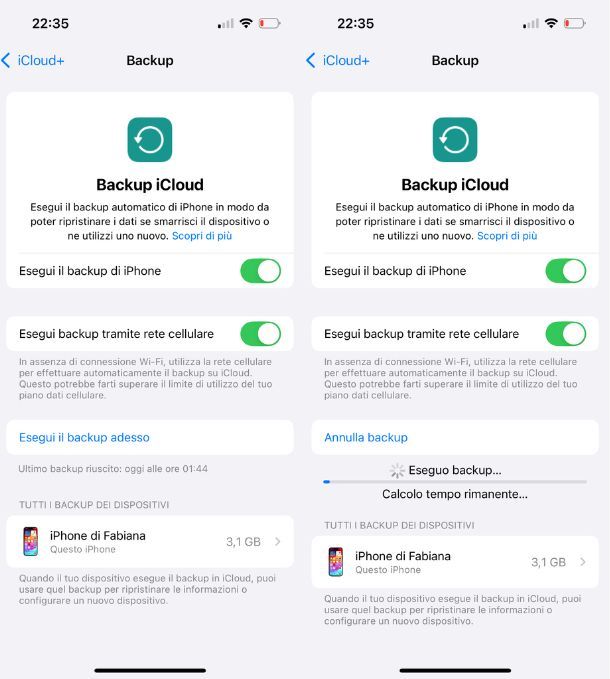
Prima di scoprire come formattare iPhone, ci sono alcune operazioni preliminari che devi compiere. Innanzitutto, è bene che tu provveda a eseguire un backup completo dei dati presenti sul tuo dispositivo. Facendo un backup avrai infatti la possibilità di recuperare impostazioni, foto, app e quant’altro qualora ci ripensassi sul cedere il tuo dispositivo a terzi, e potrai fare altrettanto anche nel caso in cui decidessi di comprare un nuovo iPhone.
Puoi eseguire il backup dell’iPhone sia tramite iCloud (opzione che dovrebbe essere già attivata di default, se hai configurato un Account Apple sul dispositivo) che tramite computer, usando Dispostivi Apple su Windows o il Finder di macOS. Puoi scoprire più in dettaglio come effettuare un backup dei dati presenti sul tuo iPhone leggendo la mia guida su come effettuare backup iPhone.
Oltre a effettuare un backup dei dati presenti sul tuo iPhone, prima di formattare il dispositivo devi disattivare Dov’è, il servizio antifurto di Apple che permette di localizzare e comandare il dispositivo da remoto e normalmente ne impedisce la formattazione in locale.
Per fare ciò, recati nelle Impostazioni di iOS (l’icona dell’ingranaggio che si trova in schermata Home), seleziona il tuo nome, poi la voce Dov’è, fai tap su Trova il mio iPhone dal menu che si apre, sposta su OFF la levetta dell’opzione Trova il mio iPhone e digita la password del tuo ID Apple. Fatto questo, puoi passare all’azione.
Come formattare iPhone da iOS
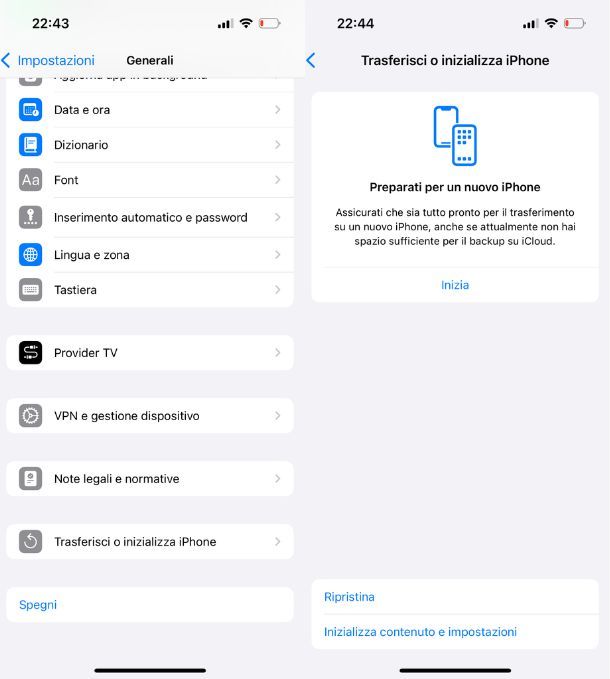
Il modo più semplice e immediato per formattare l’iPhone è quello che prevede di agire direttamente dalle impostazioni del dispositivo. In pochi minuti, otterrai infatti la cancellazione completa dei dati presenti sul device (che non saranno recuperabili in alcun modo, poiché cifrati) e un reset della versione corrente di iOS.
Per formattare l’iPhone dalle impostazioni di iOS, assicurati innanzitutto che il dispositivo sia connesso a Internet (in Wi-Fi o rete dati, non fa differenza). Pigia, quindi, sull’icona dell’app Impostazioni presente in schermata Home, seleziona la voce Generali dalla schermata che ti viene mostrata, scorri fino in fondo e fai tap sulla voce Trasferisci o inizializza iPhone.
Seleziona ora l’opzione Inizializza contenuto e impostazioni, premi sul tasto Continua e, se compare un avviso in tal senso, scegli se concludere l’upload dei dati non ancora archiviati su iCloud o se inizializzare ora il dispositivo. Digita, infine, il codice di sblocco del tuo iPhone e conferma l’esecuzione dell’operazione, pigiando sul pulsante Inizializza iPhone che comprare nella parte bassa dello schermo.
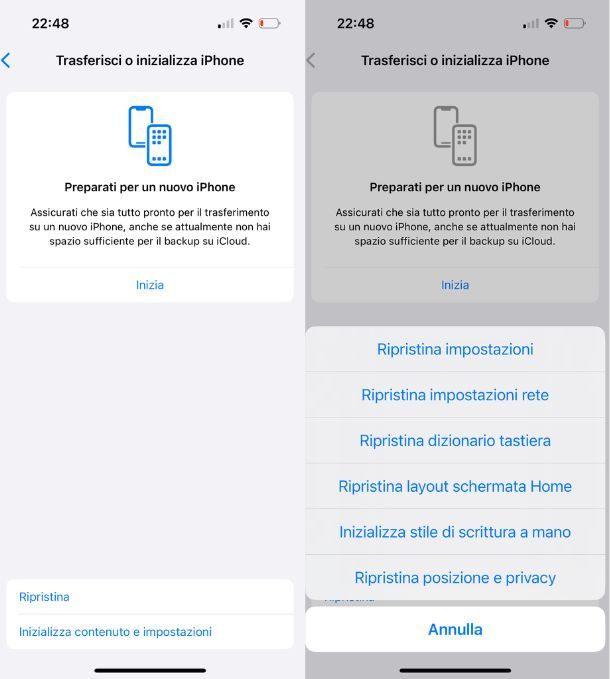
Qualora ne avessi bisogno, ti segnalo che, oltre alla funzione per cancellare completamente contenuto e impostazioni del dispositivo, nella schermata delle impostazioni in cui ti trovi adesso, sono disponibili anche delle opzioni di ripristino parziali del sistema, meno “drastiche”. Premi quindi sul tasto Ripristina e poi seleziona una delle voci presenti.
- Facendo tap su Ripristina impostazioni puoi ripristinare tutte le impostazioni del telefono, comprese quelle riportate di seguito.
- Facendo tap su Ripristina impostazioni di rete puoi ripristinare la configurazione relativa alle reti wireless e alla connessione dati.
- Facendo tap su Ripristina dizionario tastiera puoi riportare le impostazioni della tastiera allo stato di fabbrica.
- Facendo tap su Ripristina layout schermata Home hai la possibilità di reimpostare l’ordine delle icone predefinito in schermata Home (le app verranno disposte in ordine alfabetico).
- Facendo tap su Inizializza stile di scrittura a mano hai la possibilità di ripristinare lo stile personalizzato di scrittura a mano.
- Facendo tap su Ripristina posizione e privacy puoi invece resettare le impostazioni relative a privacy e localizzazione geografica.
Al termine della procedura di formattazione dell’iPhone, partirà la configurazione iniziale di iOS. Se hai intenzione di cedere il telefono a un’altra persona, non fare più nulla e lascia che sia il nuovo proprietario dello smartphone a completarla.
Se, invece, vuoi continuare a usare il dispositivo, segui le indicazioni su schermo e, in pochi minuti, potrai scegliere se configurare il terminale usando un altro dispositivo iOS (semplicemente avvicinando quest’ultimo al “melafonino), se impostare il device come un nuovo iPhone, ripristinare i dati da un backup di iCloud o locale o se copiare i dati da un device Android.
Come formattare iPhone da PC
Preferisci formattare il tuo iPhone da PC? Puoi farlo in maniera piuttosto semplice seguendo le istruzioni presenti qui sotto per terminali Windows e macOS.
Windows
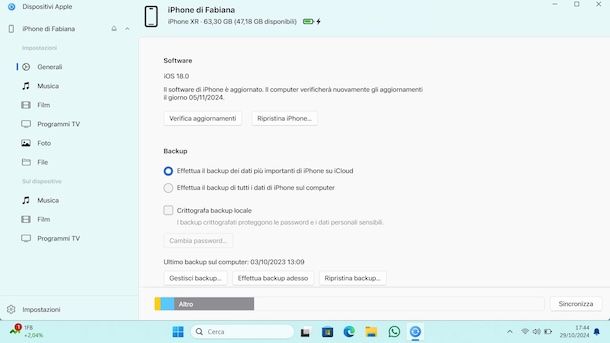
Se preferisci formattare iPhone da computer, andando quindi a formattare iPhone e installare la versione più recente di iOS su quest’ultimo, hai bisogno di Dispositivi Apple (il programma che sta andando a sostituire iTunes, il celebre software multimediale di Apple) mediante cui gestire i dispositivi iOS/iPadOS da computer.
Se, dunque, utilizzi un computer equipaggiato con Windows e non hai ancora provveduto a farlo, installa Dispositivi Apple tramite il Microsoft Store di Windows 11 e Windows 10.
Successivamente, per formattare l’iPhone, devi collegare il telefono al computer tramite cavo USB. Se è la prima volta che compi quest’operazione, devi autorizzare la comunicazione tra i due dispositivi, premendo i relativi pulsanti su entrambi e immettendo il codice di sblocco sul telefono.
A questo punto premi sul nome dell’iPhone che compare in alto a sinistra, seleziona la voce Generali dalla barra laterale e fai clic sul bottone Ripristina iPhone collocato in alto a destra. Accetta, quindi, le condizioni d’uso di iOS, pigiando su Ripristina/Ripristina e aggiorna, Successivo e Accetto, e il gioco è fatto.
Tieni presente che le stesse operazioni, per il momento, puoi effettuarle anche tramite iTunes.
macOS
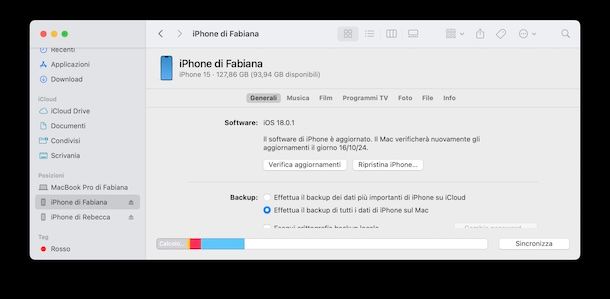
Se utilizzi macOS e hai a disposizione il Finder, aprilo (si tratta dell’icona del volto sorridente presente sulla barra Dock in fondo a sinistra), quindi seleziona il nome del tuo iPhone dalla barra laterale di sinistra.
Dopodiché premi sulla scheda Generali collocata in alto nel pannello che visualizzi e procedi alla formattazione del dispositivo, cliccando sul pulsante Ripristina iPhone e poi procedendo come spiegato poc’anzi per Dispositivi Apple.
In alternativa, se non hai il telefono con te, puoi procedere con il suo ripristino alle impostazioni di fabbrica anche tramite l’applicazione Dov’è, installata di default su macOS. Questo metodo, tuttavia, funziona solo se sul dispositivo è attivata la funzione Dov’è e, naturalmente, se l’ID Apple impostato sul computer corrisponde a quello impostato su iPhone.
In caso affermativo, una volta individuata nel Launchpad, pigia sull’icona di Dov’è e clicca sul nome del tuo iPhone dall’elenco laterale posizionato sulla sinistra del pannello. Dopodiché, nell’icona del dispositivo che spunta sulla mappa, premi sul simbolo (i) e, nell’ulteriore pannello che si apre, clicca sulla voce Inizializza questo dispositivo. Fatto ciò premi sul tasto Continua, scegli se far comparire — in caso di smarrimento — un numero di telefono sullo schermo di iPhone e premi sulla voce rossa Inizializza, per formattare il telefono.
Come formattare iPhone online
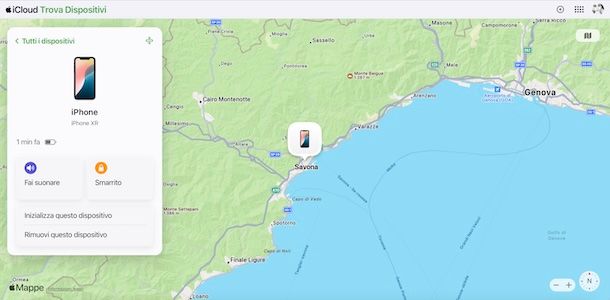
Non hai a tua disposizione un computer e vorresti procedere alla formattazione del tuo iPhone online? Nessun problema! Puoi seguire le stessi istruzioni che ti ho fornito nel paragrafo precedente anche tramite il sito Web di iCloud mediante un qualsiasi dispositivo connesso a Internet.
Collegati quindi a questa pagina Web, effettua l’accesso con il tuo account Apple e, nella schermata che visualizzi relativa al tuo iCloud, clicca sull’icona Dov’è. Da qui, se necessario, digita nuovamente la password del tuo Account Apple e segui le stesse istruzioni che ti ho illustrato precedentemente.
Come formattare iPhone bloccato
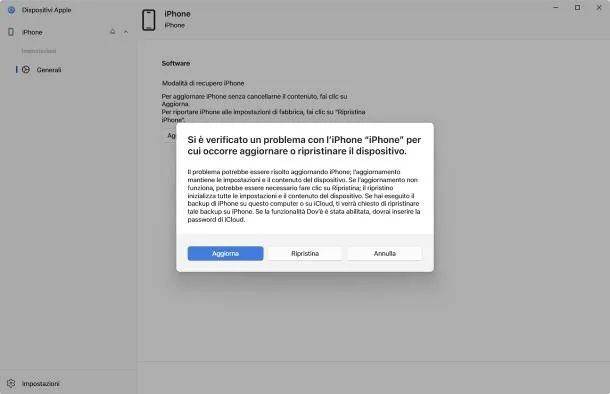
Hai a che fare con un iPhone bloccato, che non si accende correttamente, o su cui è stata eseguita la procedura di jailbreak? In questo caso, per formattarlo efficacemente, devi ricorrere alla modalità DFU: una modalità che consente di installare iOS bypassando il bootloader e, dunque, molti errori che normalmente impediscono il ripristino del dispositivo da iOS o dal computer. È consigliata per i dispositivi jailbroken, in quanto riesce a cancellare i dati di Cydia e del jailbreak che altrimenti rimarrebbero a occupare spazio sulla memoria del device.
Per mettere il tuo iPhone in DFU, procedi secondo il modello di “melafonino” in tuo possesso. Se hai iPhone X o successivi, iPhone 8/8 Plus o successivi o iPhone SE 2020 o successivi, assicurati che il device sia acceso e premi rapidamente i tasti Volume +, Volume – e il tasto laterale destro. Tieni dunque premuto il tasto laterale destro fin quando lo schermo non diventa nero, dopodiché rilascia tutti i tasti, tieni premuti tasto laterale destro e Volume – per 5 secondi, rilascia il tasto laterale destro, continua a tenere premuto Volume – per altri 5 secondi e attendi che compaia il messaggio relativo alla presenza di un dispositivo in modalità di recupero sul computer.
Su modelli di iPhone meno recenti, devi spegnere il dispositivo, dopodiché devi tenere premuto il tasto Power, aspettare circa 3 secondi e tenere premuto anche il tasto Home. Aspetta altri 10 secondi, rilascia il tasto Power e continua a tenere premuto il tasto Home per altri 8 secondi. Se hai un iPhone 7 o un iPhone 7 Plus, al posto del tasto Home devi usare il tasto Volume –.
Se lo schermo del telefono non rimane spento, significa che l’iPhone è entrato in modalità di recupero e non in DFU, quindi devi ripetere l’intera procedura daccapo.
Una volta entrato in DFU mode, ripristina l’iPhone da computer come spiegato in un paragrafo precedente. Verranno cancellati tutti i dati presenti sul “melafonino” e verrà installata la versione più recente di iOS.
Come formattare iPhone senza password
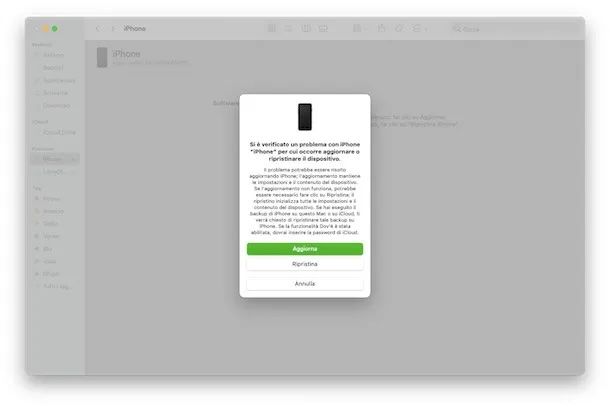
Non conosci il codice di sblocco del telefono e ti stai chiedendo come formattare iPhone in questo caso, non potendo procedere dall’iPhone stesso? Allora puoi fare ricorso all’app Dov’è di macOS oppure alla versione online di Dov’è sul sito Web di iCloud, come ti ho spiegato precedentemente nei paragrafi dedicati.
In alternativa puoi anche decidere di sfruttare la DFU mode, di cui ti ho parlato nel paragrafo poco più su che consente di ripristinare iPhone bypassando il codice. Più semplice di così?!
Nel caso in cui ti servissero maggiori informazioni, comunque, ti consiglio di dare un’occhiata al mio tutorial su come sbloccare iPhone se non si ricorda il codice, dove troverai tutti i dettagli del caso.

Autore
Salvatore Aranzulla
Salvatore Aranzulla è il blogger e divulgatore informatico più letto in Italia. Noto per aver scoperto delle vulnerabilità nei siti di Google e Microsoft. Collabora con riviste di informatica e cura la rubrica tecnologica del quotidiano Il Messaggero. È il fondatore di Aranzulla.it, uno dei trenta siti più visitati d'Italia, nel quale risponde con semplicità a migliaia di dubbi di tipo informatico. Ha pubblicato per Mondadori e Mondadori Informatica.






